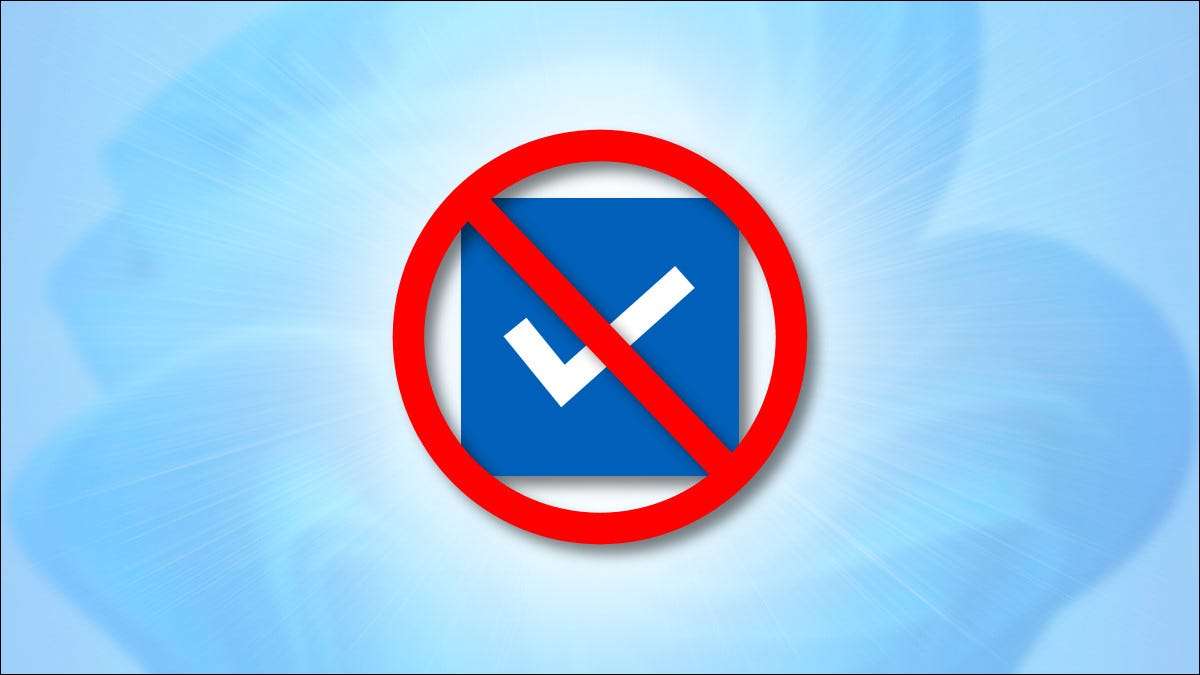
Dans Windows 11, Explorateur de fichiers Affiche les cases à cocher sur les icônes de fichier chaque fois que vous les sélectionnez par défaut. Il est pratique pour les appareils à écran tactile, mais si vous voulez un look plus propre et que vous n'en avez pas besoin, ils sont faciles à éteindre. Voici comment.
Cases de sélection [dix] première apparition Dans l'explorateur de fichiers aussi loin que Windows Vista. Ils apparaissent lorsque vous sélectionnez un fichier dans une fenêtre d'explorateur de fichiers ou sur le bureau.
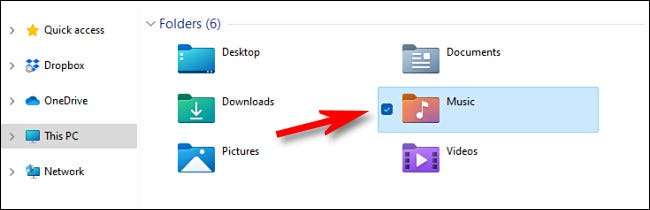
Si vous trouvez ces cases à cocher gênantes, vous pouvez les désactiver facilement, mais l'option est un peu enterrée. D'abord, Ouvrir l'explorateur de fichiers . Si vous n'avez pas de raccourci d'explorateur de fichiers Dans votre barre des tâches , cliquez avec le bouton droit sur le bouton Démarrer et sélectionnez «Explorateur de fichiers» dans le menu qui apparaît.

Une fois qu'une fenêtre de fichier explorateur s'ouvre, cliquez sur "Afficher" dans la barre d'outils en haut.
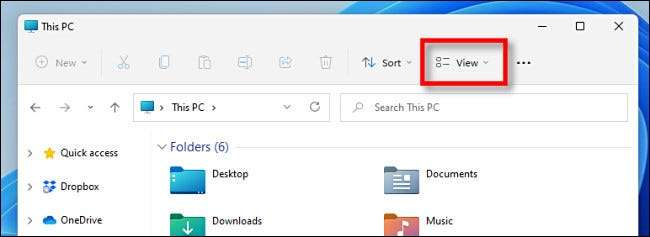
Dans le menu "View" qui apparaît, sélectionnez "Afficher", puis cliquez sur "Cocher l'élément" pour supprimer la coche de la part de celle-ci.
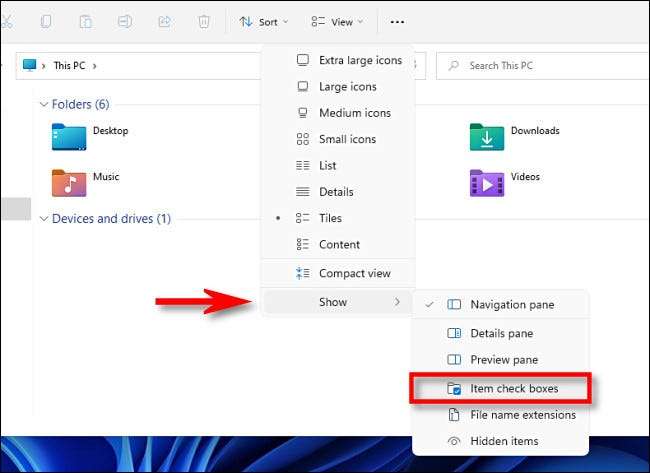
Et c'est tout ce qu'il faut. À partir de maintenant, chaque fois que vous sélectionnez un fichier, vous ne verrez plus les cochons à côté d'eux. Si vous changez de votre esprit, revisitez simplement la vue & gt; Afficher le menu dans l'explorateur de fichiers et placez une coche à côté de "cases à cocher les éléments".
EN RELATION: Comment broyer l'explorateur de fichiers à la barre des tâches de Windows 11






